- Kirjoittaja Abigail Brown [email protected].
- Public 2023-12-17 06:46.
- Viimeksi muokattu 2025-06-01 07:16.
Haun lisäasetukset ovat useimpien verkon hakukoneiden tarjoamia suodattimia. Ne rajoittavat hakukyselyn laajuutta poistaakseen merkityksettömät tiedot, jotka auttavat sinua löytämään juuri etsimäsi sisällön.
Nämä suodattimet eivät rajoitu Googlen k altaisiin verkkosivustoihin. Mikä tahansa hakutyökalulla varustettu verkkosivusto voi sisältää lisähakuvaihtoehtoja, mukaan lukien ihmisten hakukoneet, musiikin ja videoiden suoratoistosivustot, sähköpostiohjelmat ja -sivustot, sosiaalisen median alustat ja blogit.
Yleiset tarkennetun hakuvaihtoehdon suodattimet
Parhaissa verkkohakukoneissa, kuten Googlessa, Yahoossa, DuckDuckGossa ja Bingissä, on välilehdet, jotka voit valita suoritettuasi haun ja jotka rajoittavat tulokset esimerkiksi verkkosivuihin, videoihin, kuviin, karttaohjeisiin, uutisiin jne. Tarkennetut hakuvaihtoehdot vievät sitä pidemmälle antamalla sinun päättää, mitkä sanat eivät näy tuloksissa, millä verkkosivustoilla haet, sivujen kielen ja paljon muuta.
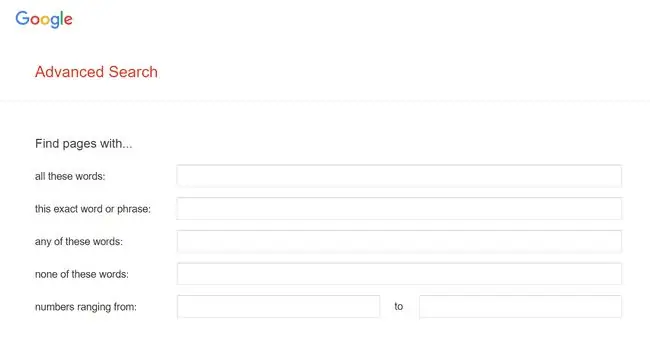
Tässä on luettelo tällaisista verkkohakutyökaluista yleisesti löytyvistä vaihtoehdoista:
- Kieli: Määritä, millä kielellä haluat tulokset palautettavan.
- Alue: Määritä, mihin maantieteelliseen aluehakuun tulee keskittyä.
- Viimeksi päivitetty: Sopii äskettäin päivitetyn sisällön palauttamiseen, mutta sitä voidaan käyttää tiettyjen päivämäärien välillä julkaistun sisällön etsimiseen.
- Sivusto tai verkkotunnus: Rajoita haut yhteen verkkosivustoon, verkkosivuun tai ylätason verkkotunnukseen (esim. EDU tai GOV).
- URL: Näytä vain verkkosivustot, joiden URL-osoitteessa hakukyselysi esiintyy.
- Turvallinen haku: Suodata kielen ja selkeitä kuvia, vaikka se ei ole aina luotettava vaarallisten verkkosivustojen välttämiseen.
- Lukutaso: Määritä lukutaso, jolla haluat tulosten palaavan.
- Tiedostotyyppi: Hae tiettyä tiedostomuotoa, kuten Microsoft Word -asiakirjoja, PDF-tiedostoja ja muita. Google on yksi esimerkki, joka voi tehdä tämän.
- Käyttöoikeudet: Etsi sivuja, joita sinulla on käyttöoikeus.
- Tietyt lauseet: Käytä lainausmerkkejä palauttaaksesi tulokset, joissa kaikki sanat ovat vierekkäin.
- Kartat: Näyttää hakuusi liittyvät yritykset tai sijainnit.
- Shopping: Näyttää hakumerkintään liittyvät tuotteet, jotka voidaan ostaa.
- Uutiset: Näyttää artikkelit, joiden katsotaan olevan uutisarvoisia tai jotka liittyvät hakutermiin.
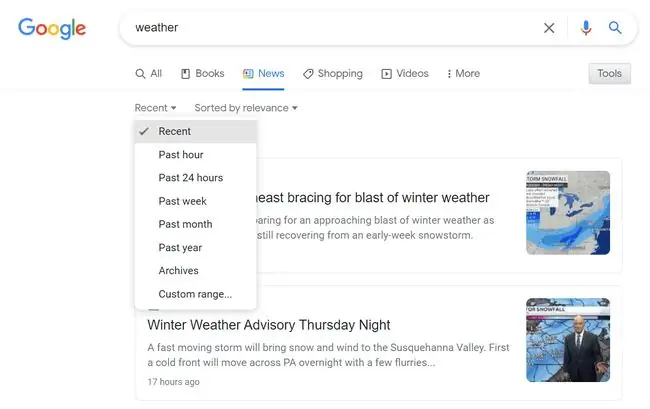
Jotkut hakukoneet sisältävät enemmän vaihtoehtoja kuville, videoille, uutisille ja muulle sisällölle.
- Väri: Pakota kaikki tulosten kuvat saamaan ylivoimaisen värin, joka vastaa valitsemaasi väriä.
- Koko: Etsi korkearesoluutioisia kuvia tai pieniä kuvia. Joissakin hakukoneissa on tarkennettu kuvahaku, joka näyttää kuvat, jotka vastaavat tarkasti valitsemaasi kokoa.
- Tyyppi: Etsi GIF-kuvia, muotokuvia, clipart-kuvia, viivapiirroksia tai vain kuvia, joissa on kasvot.
- Kesto: Etsi lyhyitä tai pitkiä videoita, jotka on yleensä määritetty ajan mukaan, kuten 0-4 minuuttia tai yli 20 minuuttia.
- Laatu: Suodata tulokset näyttämään vain korkealaatuisia videoita. Jotkut antavat sinun valita tarkan videoresoluution, kuten 1080p.
- Ominaisuus: Tulokset sisältävät valitsemasi ominaisuuden, kuten tekstitykset, sijaintitiedot ja live-sisällön.
- Lähde: Näytä videotulokset vain tietystä sivustosta.
- Aika: Kun etsit kirjoja, sinulle saatetaan antaa mahdollisuus valita millä vuosisadalla se on luotu.
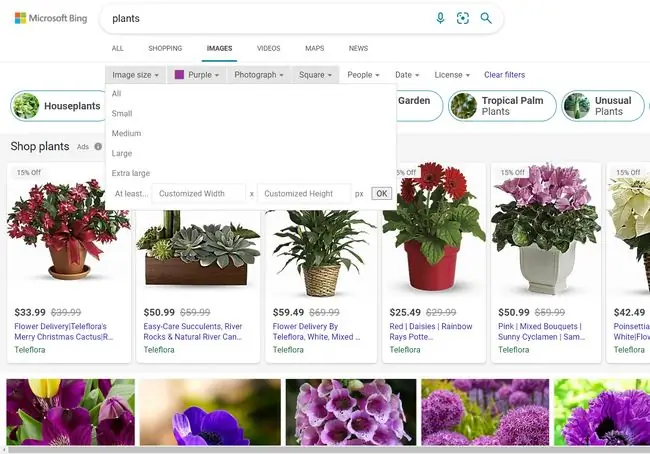
Haun lisäasetusten käyttäminen
Yksittäiset hakukoneet käyttävät erilaisia algoritmeja ja operaattoreita, joten yhden sivuston tarkennettu hakuvaihtoehto ei todennäköisesti toimi toisessa. Lisäksi verkkosivuston tarkennettujen hakutyökalujen käyttäminen ei ole aina selvää.
Katso Googlen hakukomennot -artikkelistamme luettelo Googlen tarkennetuista hakuoperaattoreista. Voit käyttää tarkennettua hakua osoitteessa google.com/advanced_search.
Bing
Bing on toinen esimerkki. On olemassa monia Bing-hakuvinkkejä, jotka koskevat IP-osoitteita, RSS-syötteitä ja paljon muuta.
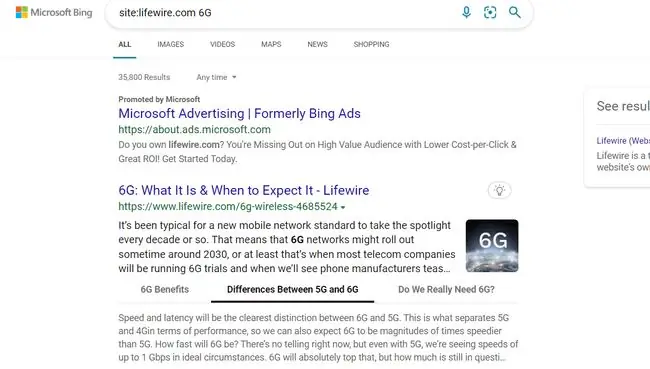
DuckDuckGo
DuckDuckGon alivalikko ensisijaisten välilehtien alla kertoo, miten voit vaikuttaa hakutuloksiin. Esimerkiksi valitsemalla Videot voit suodattaa tulokset latauspäivän, resoluution ja keston mukaan. Eri sijainnin valitseminen näyttää alueen kann alta merkitykselliset tulokset.
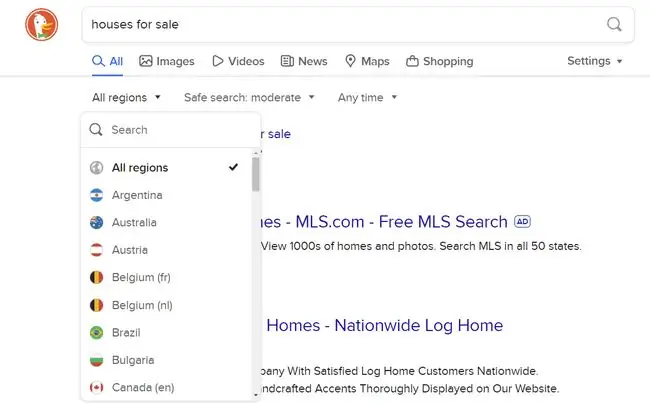
Yahoo
Yahoolla on kätevä valikoima vaihtoehtoja, joihin kuuluu videolähteen määrittäminen, jos etsit videoita. Sen avulla voit valita MTV:n, MSN:n, CNN:n ja YouTuben k altaisista verkkosivustoista sekä jopa 1080p:n tai korkeamman resoluution.
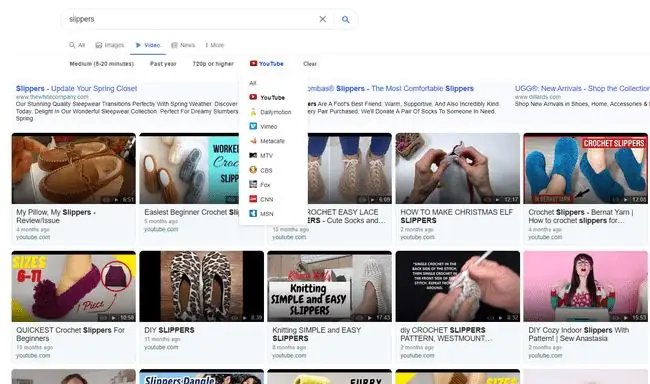
YouTube
YouTubessa hakupalkin alla oleva FILTERS-vaihtoehto (näkyy haun suorittamisen jälkeen) on tapa, jolla käytät tarkennettuja haun asetuksia, kun etsit videoita. Se sisältää parametrit sen latausajankohdasta, tyypistä (soittolista, kanava jne.), ominaisuuksista ja kestosta.
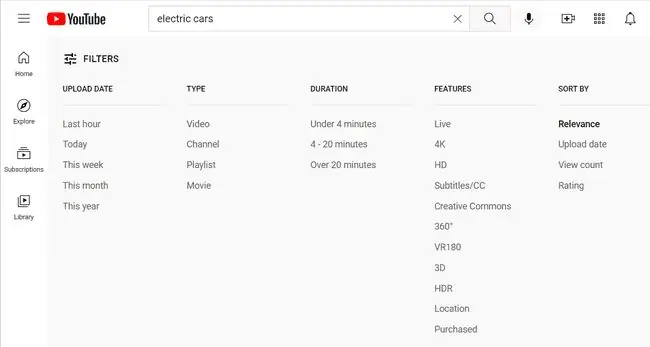
Twitterin tarkennetun hakutyökalun avulla voit hakea hashtagilla, ilmauksella, kielellä, tilillä, twiittien lukumäärällä, päivämäärällä ja monella muulla tavalla.
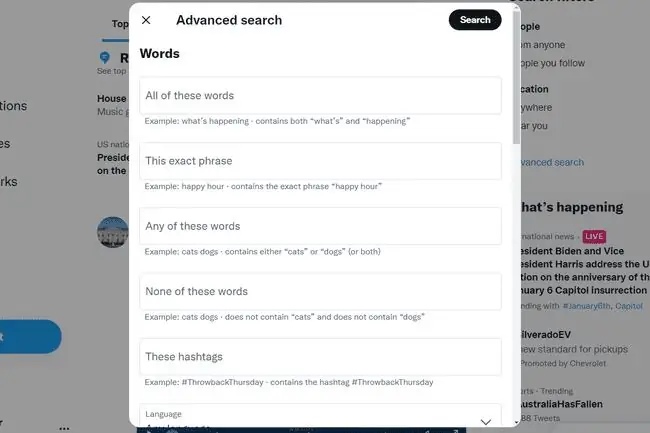
Sähköposti
Sähköpostiohjelmat ja verkkosovellukset tarjoavat usein hakuvaihtoehtoja, joiden avulla voit selata tililläsi olevia satoja tai tuhansia sähköposteja. Näitä voivat olla liitteen koko, liitteen olemassaolo, aiherivillä tai tekstiosassa annetut sanat, sähköpostin lähetys- tai vastaanottamispäivämäärä, kansio, johon viesti on tallennettu, osoite, johon se lähetettiin tai josta se vastaanotettiin, tai koko sähköpostista.
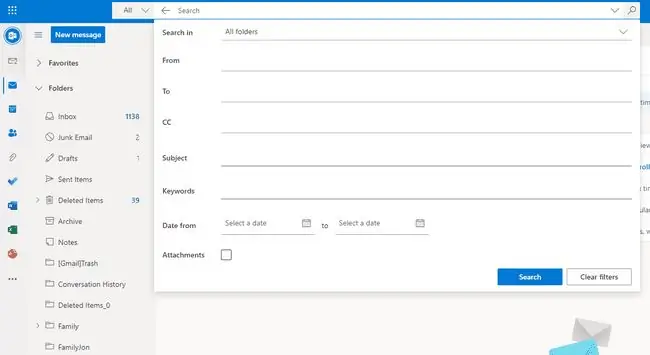
Opi käyttämään Gmailin hakuoperaattoreita saadaksesi lisätietoja tai miten voit käyttää Outlook.com-hakuoperaattoreita. Samanlaisia menetelmiä on saatavana useimmilta muilta sähköpostipalveluntarjoajilta.






